अवीरा प्राइवेसी पाल डिजिटल निशान हटा देगा और डिजिटल गोपनीयता बनाए रखने में मदद करेगा
जैसे-जैसे अधिक से अधिक सेवाएं ऑनलाइन हो रही हैं, ऑनलाइन गोपनीयता बनाए रखना आवश्यक हो गया है। जब आप अपने कंप्यूटर पर अधिक से अधिक एप्लिकेशन का उपयोग करते हैं, तो आपकी व्यक्तिगत जानकारी के उजागर होने की संभावना बढ़ जाती है। ऐसे कुछ तरीके हैं जिनसे आप यह सुनिश्चित कर सकते हैं कि आप हमेशा ऐसी कमजोरियों से सुरक्षित रहें। उनमें से एक आपकी गोपनीयता सेटिंग्स पर लगातार जांच कर रहा है। जिसे(Which) नियमित रूप से करना काफी मुश्किल होता है। इस पोस्ट में, हमने अवीरा प्राइवेसी पाल(Avira Privacy Pal) नामक एक मुफ्त टूल को कवर किया है जो आपकी गोपनीयता सेटिंग्स को विनियमित करने में आपकी मदद करता है और यह सुनिश्चित करता है कि आप हमेशा सुरक्षित रहें।
अवीरा गोपनीयता पाल
अवीरा प्राइवेसी पाल(Avira Privacy Pal) एक मुफ्त सुरक्षा सॉफ्टवेयर है जो आपकी विंडोज(Windows) गोपनीयता सेटिंग्स को सख्त कर देगा और साथ ही आपके कंप्यूटर से डेटा के डिजिटल निशान को हटा देगा जो आपकी पहचान या व्यक्तिगत जानकारी को उजागर कर सकता है। यह गोपनीयता कमजोरियों की तलाश करता है और उन्हें आपके लिए ठीक करने की पेशकश करता है।
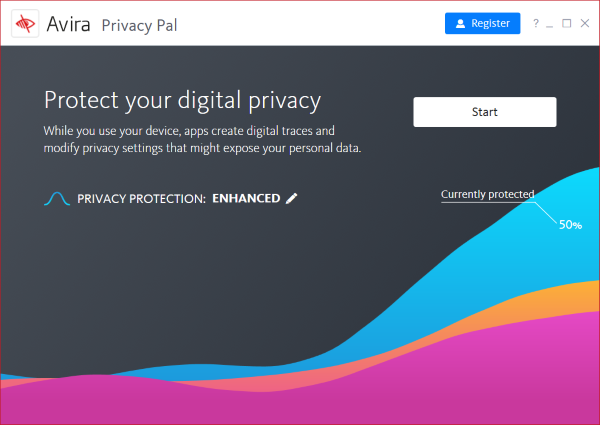
अवीरा(Avira) सुरक्षा सॉफ्टवेयर उद्योग में एक जाना-माना नाम है, और यह इस टूल में भी परिलक्षित होता है। गोपनीयता पाल(Privacy Pal) आपके गोपनीयता सहायक की तरह है जो लगातार किसी भी गोपनीयता कमजोरियों की तलाश कर सकता है और उन्हें ठीक कर सकता है। इसके अलावा, यह आपको सुझाव और सुझाव प्रदान कर सकता है जिनका पालन करके आप गोपनीयता से संबंधित मुद्दों को ठीक कर सकते हैं। यह प्रोग्राम पूरी तरह से नि:शुल्क है और इसका उद्देश्य आपके द्वारा अपने कंप्यूटर का उपयोग करने के बाद छूटे हुए डिजिटल निशानों को मिटाना है।
एक बार जब आप इसे अपने कंप्यूटर पर स्थापित कर लेते हैं, तो गोपनीयता पाल(Privacy Pal) आपको एक सहज ज्ञान युक्त विज़ार्ड के माध्यम से ले जाएगा। यहां आप सुरक्षा के स्तर का चयन कर सकते हैं और आप अपने कंप्यूटर से किस प्रकार का व्यक्तिगत डेटा हटाना चाहते हैं।
सुरक्षा के तीन स्तर उपलब्ध हैं: बुनियादी(Basic) , उन्नत(Enhanced) , और वैयक्तिकृत(Personalized) . यदि आप वेब ट्रैकिंग के विरुद्ध कुछ सरल सुरक्षा की तलाश में हैं तो बेसिक(Basic) के लिए जाएं । यदि आप चाहते हैं कि एप्लिकेशन आपके कंप्यूटर से डेटा एकत्र करना बंद कर दें तो उन्नत का चयन करें । (Select Enhanced)यदि आप गोपनीयता पाल(Privacy Pal) आपके लिए काम करने के तरीके को अनुकूलित करना चाहते हैं तो वैयक्तिकृत(Personalized) के लिए जाएं ।

कार्यक्रम वर्तमान सुरक्षा के स्तर को भी प्रदर्शित करता है, एक उपयुक्त मोड का चयन करके इसे बढ़ा सकते हैं। उदाहरण के लिए, एन्हांस्ड(Enhanced) मोड का चयन करने से स्तर 50% तक बढ़ जाता है। एक बार जब आप अपना सुरक्षा स्तर चुन लेते हैं, तो आप स्कैन शुरू करने के लिए स्टार्ट(Start) को हिट कर सकते हैं ।
परिणाम स्कैन करें
स्कैन के परिणाम आपको डिजिटल ट्रेस की संख्या दिखाएंगे जिन्हें आपके कंप्यूटर से साफ किया जा सकता है। ये निशान ब्राउज़र कैश(Browser Cache) , कुकीज़(Cookies) , ब्राउज़िंग(Browsing) और डाउनलोडिंग इतिहास(Downloading History) , ब्राउज़र सत्र(Browser Session) और इनपुट(Input) , चैट लॉग(Chat Logs) और एप्लिकेशन उपयोग(Application Usage) सहित कई स्रोतों से एकत्रित किए गए हैं ।
आप इस डेटा को एक ब्राउज़र के लिए चुनिंदा रूप से हटा भी सकते हैं। गोपनीयता पाल(Pal) एप्लिकेशन को आपका डेटा एकत्र करने और आपको ट्रैक करने से भी रोक सकता है। इसमें Cortana(Cortana) , Office आदि जैसे Microsoft अनुप्रयोग भी शामिल हैं । यह Cortana को आपके स्थान को ट्रैक करने और आपके कैलेंडर, संपर्कों और ब्राउज़िंग इतिहास तक पहुँचने से पूरी तरह से रोक सकता है।

इसके अलावा, टूल स्काइप चैट(Skype Chat) लॉग को भी साफ़ कर सकता है ताकि आपके कंप्यूटर पर कहीं भी आपकी निजी चैट का कोई इतिहास न हो। आपको उन वेबसाइटों पर विज्ञापन मिल रहे होंगे जो आपके ब्राउज़िंग इतिहास के लिए प्रासंगिक हैं। गोपनीयता पाल(Pal) वेब ट्रैकिंग को अक्षम भी कर सकता है और इन विज्ञापनों द्वारा एकत्र की जाने वाली जानकारी को सीमित कर सकता है। इसके बाद, आपको वेबसाइटों पर कोई भी व्यक्तिगत विज्ञापन नहीं मिलेगा।
एक बार जब आप ध्यान से चुन लेते हैं कि आप कौन सा डेटा साफ़ करना चाहते हैं, तो आप इन निशानों को हटाने के लिए क्लीन बटन दबा सकते हैं। (Clean )एक बार जब आप सब कुछ साफ कर लेते हैं, तो आप अपने वर्तमान सुरक्षा स्तर में वृद्धि देख पाएंगे।
कार्यक्रम न केवल निशान मिटा देता है बल्कि किसी भी गोपनीयता कमजोरियों की तलाश करता है। यह सभी गोपनीयता संबंधी मुद्दों के लिए एक ही स्थान पर समाधान है। इसके अलावा, टूल को बहुत करीने से डिज़ाइन किया गया है और इसका उपयोग करना आसान है। यह किसी भी तकनीकी शब्द या कीवर्ड को नहीं फेंकता है जो सामान्य उपयोगकर्ता द्वारा नहीं समझा जाता है। इस डिजिटल युग में यह एक गोपनीयता सहायक होना चाहिए। अवीरा प्राइवेसी पाल डाउनलोड करने के लिए यहां(here)(here) क्लिक करें।(Click)
Related posts
टोर नेटवर्क क्या है और इसका उपयोग किस लिए किया जाता है?
ट्विटर गोपनीयता सेटिंग्स: ट्विटर पर गोपनीयता की रक्षा और सुरक्षित करने के लिए युक्तियाँ
टोर ब्राउज़र समीक्षा डाउनलोड: अपनी गोपनीयता और सर्फ वेब को सुरक्षित रूप से सुरक्षित रखें
ऑफ-फेसबुक गतिविधि को कैसे बंद और नियंत्रित करें?
क्रोम में Google FLOC (गोपनीयता सैंडबॉक्स) से कैसे ऑप्ट आउट करें
Google मेरी गतिविधि में खोज इतिहास कैसे हटाएं
व्यवसाय के लिए Skype में संपर्क गोपनीयता संबंध प्रबंधित करें
ज़ूम में एंड-टू-एंड एन्क्रिप्शन कैसे सक्षम करें
Microsoft व्यक्तिगत डेटा डैशबोर्ड आपको यह तय करने देता है कि आपके डेटा का उपयोग कैसे किया जाता है
बाहर निकलने पर Microsoft एज ब्राउज़िंग इतिहास को स्वचालित रूप से कैसे हटाएं
ऑफ-द-रिकॉर्ड मैसेजिंग ऐप के साथ निजी बातचीत करें
Microsoft Edge में ट्रैकिंग रोकथाम और गोपनीयता सेटिंग्स कॉन्फ़िगर करें
सुरक्षा और गोपनीयता के लिए 10 सर्वश्रेष्ठ ज़ूम सेटिंग्स
फ़ायरफ़ॉक्स, क्रोम और एज में जिओलोकेशन को कैसे निष्क्रिय करें
Microsoft 365 में कनेक्टेड अनुभव कैसे बंद करें
अपनी सेटिंग्स को सख्त करने के लिए Google गोपनीयता सेटिंग्स विज़ार्ड का उपयोग करें
Microsoft टीम आपकी गतिविधि को कैसे ट्रैक करती है और इसे कैसे रोकें
ऐप्स को अनपेयर्ड डिवाइसेस के साथ संचार करने से कैसे रोकें
किसी ऐसे व्यक्ति को अनाम ईमेल कैसे भेजें, जिसका पता नहीं लगाया जा सकता है
फ़ायरफ़ॉक्स क्वांटम ब्राउज़र में टेलीमेट्री और डेटा संग्रह अक्षम करें
